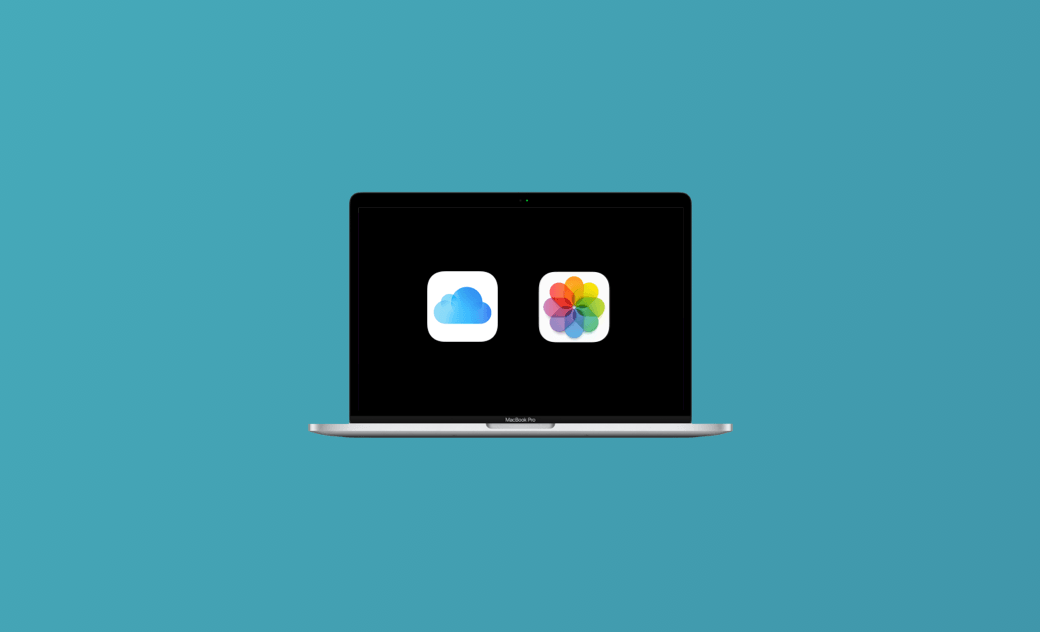[2025 Update] Wie kann man auf dem Mac/iPhone iCloud Fotos herunterladen
In diesem Beitrag werden zwei Möglichkeiten zum Herunterladen von Fotos aus iCloud auf Mac und iPhone im Detail vorgestellt. Lesen Sie einfach weiter!
Es kann vorkommen, dass Sie iCloud Fotos herunterladen möchten, um sie zu löschen und mehr freien iCloud-Speicherplatz zu erhalten. Oder Sie möchten einfach nur Fotos auf Ihr Gerät laden, um sie bequemer zu benutzen.
Und hier sind hauptsächlich zwei Möglichkeiten, um auf Mac und iPhone Fotos aus iCloud herunterladen zu können:
- Über die Apple Fotos-App.
- Über icloud.com.
Lassen Sie uns jetzt lernen, wie man Fotos aus iCloud herunterlädt.
Wie viel Platz die Fotos auf iCloud einnehmen
Bevor Sie lernen, wie man Fotos von iCloud auf Mac und iPhone herunterlädt, ist es wichtig zu prüfen, wie viel Platz die Fotos auf iCloud und dem freien Speicherplatz Ihrer Geräte einnehmen, sonst kann es sein, dass Sie die Fotos nicht aus iCloud herunterladen können, weil der Speicherplatz auf Mac/iPhone voll ist.
- Wie viel Speicherplatz die Fotos in iCloud belegen:
Für Mac:
- Gehen Sie zu icloud.com in Ihrem Safari oder Google Chrome und melden Sie sich mit Ihrer Apple ID an.
- Klicken Sie auf das Symbol Ihres Benutzers in der oberen rechten Ecke.
- Klicken Sie auf iCloud-Einstellungen>Wechseln Sie zu Ihr iCloud-Speicher.
Für iPhone:
- Öffnen Sie Einstellungen.
- Tippen Sie oben auf Ihren Namen>iCloud>Kontospeicher verwalten.
Nachdem Sie überprüft haben, wie viel Speicherplatz die Fotos in iCloud belegen, sehen Sie nach, ob Ihr Gerät über genügend Speicherplatz zum Herunterladen dieser Fotos verfügt. Wenn nicht, leeren Sie zuerst Ihren Speicher.
- So überprüfen Sie den Speicherplatz Ihres Geräts:
Für Mac:
Systemeinstellungen>Allgemein>Speicher.
Für iPhone:
Einstellungen>Allgemein>iPhone Speicher.
Wenn Sie Ihren Mac-Speicher leeren möchten, ist hier ein professioneller und leistungsstarker Mac Reiniger - BuhoCleaner für Sie. Es bietet Ihnen Bereinigung von doppelten Fotos, Blitzbereinigung, Bereinigung großer Dateien, usw. Damit können Sie genügend Speicherplatz für das Herunterladen von Fotos aus iCloud auf Ihren Mac freigeben.
Wie man Fotos von iCloud herunterlädt
Nun, weil Sie Ihren iCloud-Speicher und den Speicher Ihres Geräts überprüft haben, ist es an der Zeit, Fotos aus iCloud auf Ihren Mac oder Ihr iPhone zu laden.
Es ist unabhängig davon, ob Sie Fotos von iCloud auf Mac oder iPhone herunterladen möchten, gibt es zwei schnelle Möglichkeiten.
Wie man Fotos von iCloud auf Mac lädt
Die erste Methode, um Fotos von iCloud auf Mac herunterzuladen, ist über die Apple Fotos-App. Bei dieser Methode werden automatisch Kopien Ihrer Fotos in voller Größe heruntergeladen.
Wenn Sie ein bestimmtes Foto oder bestimmte Fotos auswählen möchten, gehen Sie zur icloud.com-Methode über.
- So bekommen Sie Fotos von iCloud auf Mac über Fotos:
- Öffnen Sie die App Photos über Spotlight.
- Klicken Sie auf Fotos Menü>Einstellungen>iCloud.
- Markieren Sie Originale auf diesen Mac herunterladen.
- So laden Sie Fotos von iCloud auf Mac über icloud.com herunter:
- Gehen Sie über den Browser Ihres Macs zu icloud.com und melden Sie sich mit Ihrer Apple ID an.
- Tippen Sie auf Fotos..
- Klicken Sie auf das Foto, das Sie herunterladen möchten. (Wenn Sie mehrere Fotos herunterladen möchten, klicken Sie einfach auf ein Foto>Drücken Sie die Befehlstaste und halten Sie sie gedrückt>Wählen Sie die Fotos aus, die Sie nacheinander herunterladen möchten.)
- Klicken Sie auf das Download-Symbol und dann auf Herunterladen. (Wählen Sie je nach Bedarf Unverändertes Original oder Most Compatible.)
So laden Sie Fotos von iCloud auf das iPhone
Das Herunterladen von Fotos von iCloud auf das iPhone ist ähnlich wie bei Mac. Und es gibt die gleichen zwei Möglichkeiten: über die Apple Fotos-App und icloud.com.
- Fotos von iCloud über die Apple Fotos-App auf das iPhone laden:
- Öffnen Sie Einstellungen.
- Tippen Sie oben auf Ihren Namen> iCloud> Fotos.
- Aktivieren Sie Dieses iPhone synchronisieren> Originale herunterladen und behalten.. Eine andere Methode zum Herunterladen von Fotos aus iCloud auf das iPhone ist über icloud.com. Mit dieser Methode können Sie bestimmte Fotos auswählen.
- So bekommen Sie Bilder von iCloud auf das iPhone über icloud.com:
- Gehen Sie über den Browser Ihres iPhones zu icloud.com und melden Sie sich mit Ihrer Apple ID an.
- Tippen Sie auf Fotos..
- Tippen Sie in der rechten Ecke auf Auswählen.
- Wählen Sie die Fotos aus, die Sie herunterladen möchten> Info> Herunterladen.
Wie man Fotos aus freigegebenen Alben lädt
Freigegebene Alben sind praktisch für Benutzer, die Fotos und Videos mit anderen teilen oder ihre Freunde oder Familienmitglieder dazu einladen möchten.
Die von Ihnen freigegebenen Fotos und Videos bleiben in iCloud, bis Sie oder der Teilnehmer sie manuell löschen oder bis Sie die freigegebenen Alben vollständig löschen.
Es kann vorkommen, dass Sie Fotos, die Ihre Freunde oder Familienangehörigen hochgeladen haben, in freigegebenen Alben speichern möchten. Und so laden Sie Fotos aus freigegebenen Alben:
Für Mac:
Wenn Sie Fotos und Videos für jemanden freigeben, kann dieser die freigegebenen Elemente in seiner eigenen Bibliothek speichern.
- Öffnen Sie Fotos>Wählen Sie Gemeinsames Album aus dem linken Menü.
- Wählen Sie das Foto oder Video aus, das Sie herunterladen möchten.
- Klicken Sie bei gedrückter Strg-Taste auf ein Foto oder Video>Klicken Sie auf Importieren.
Für iPhone:
- Öffnen Sie die App Fotos >Gemeinsame Alben.
- Tippen Sie auf das Foto oder Video.
- Tippen Sie auf die Schaltfläche Freigeben.
- Tippen Sie auf Bild speichern oder Video speichern.
Fazit
Dieser Beitrag deckt alles ab, was Sie über das iCloud Fotos Herunterladen auf Mac oder iPhone wissen möchten. Folgen Sie einfach der Anleitung, um es zu tun!
Yeezy hat einen Bachelor-Abschluss und verfügt über umfassende Kenntnisse und technische Erfahrungen im IT-Bereich. Seit fast sechs Jahren hat sie zahlreiche faszinierende Fachartikel über iPhone, iPad und Mac geschrieben und genießt bei Apple-Nutzern großes Vertrauen und Beliebtheit.